Miten korjata Hey Siri ei toimi päivityksen jälkeen iOS 12 / 12.1 / 12.2 / 12.3
"Päivitin iPhone X: ään iOS 12: een. Hei Siri on lakannut toimimasta. Olen tehnyt kaiken, mitä voin ajatella, mutta mikään ei toiminut. Mitä minun pitäisi tehdä?"
Tämä virhe voi törmätä käyttäjiin, jotka vain päivittävätiOS 12 heidän iPhonessaan. Kun tervehditään "Hei Siri", Siri ei kuuntele eikä anna vastausta. Jos sinulla on sama ongelma, tässä artikkelissa on viisi tapaa auttaa sinua korjaamaan Hei Siri ei toimi iOS 12.3 / 12.2 / 12.1 / 12 -käyttöjärjestelmässä.
Ennen kuin aloitamme vianetsinnän, tarkista ensin muutama asia, koska Hey Siri ei toimi, jos seuraavat ehdot eivät täyty.
- Varmista, että laitteesi ei ole kuvapuoli alaspäin.
- Varmista, että Smart Cover on suljettu iPhone / iPad-kotelossa.
- Muista kytkeä virta, jos käytät iPhone 6 tai vanhempia laitteita, iPadia ja iPod touchia.
- Varmista, että laite ei ole vähän virtaa käyttävässä tilassa. Hei Siri ei toimi, jos akku on vähissä.
Jos nämä vinkit eivät auta, jatka lukemista lisää ratkaisuja.
- Ratkaisu 1: Päivitä Hei Siri
- Ratkaisu 2: Sammuta sanelu ja kytke se takaisin päälle
- Ratkaisu 3: Käynnistä iOS 12 iPhone / iPad uudelleen
- Ratkaisu 4: Tarkista Internet-yhteys, nollaa tarvittaessa
- Ratkaisu 5: Korjaa iOS 12 / 12.1 -järjestelmä Siri-ongelmien korjaamiseksi
Ratkaisu 1: Päivitä Hei Siri
Jos et voi herätä Siriä sanomalla "Hei Siri",voit yrittää sammuttaa Sirin tilapäisesti ja kytkeä se uudelleen päälle. Mene vain Asetukset> Siri & Search. Poista käytöstä Kuuntele "Hei Siri" ja paina Koti-painiketta Siri-vaihtoehto. Odota hetki ja kytke virta uudelleen. Asenna sitten "Hey Siri" iPhonellesi / iPadiin.

Ratkaisu 2: Sammuta sanelu ja kytke se takaisin päälle
Kun sanelu on päällä, se voi joskus aiheuttaa iOS: n12 Hei Siri ei toimi. Voit korjata tämän ongelman yrittämällä poistaa sanelun käytöstä. Asetukset> Yleinen> Näppäimistö -kohdassa on vaihtoehto nimeltä Ota sanelu käyttöön. Sammuta nämä asetukset ja yritä käyttää "Hei Siri".

Ratkaisu 3: Käynnistä iOS 12 iPhone / iPad uudelleen
Jos mikään ei toiminut, iPhonen pakotettu uudelleenkäynnistys auttaa jotenkin. Seuraavassa on yksityiskohtaiset ohjeet iPhonen / iPadin palauttamiseen.
IPhone X, iPhone 8/8 Plus -käyttäjät: Paina ensin äänenvoimakkuuden lisäämistä ja vapauta sitten Äänenvoimakkuuden alennus -painike, sen jälkeen pidä pitkään Sivunäppäintä alhaalla, kunnes näyttö sammuu ja näyttää sitten alkuperäisen Applen logonäytön.
IPhone 7/7 Plus -käyttäjät: Pidä äänenvoimakkuuden vähennys- ja nukkumis- / herätyspainikkeita painettuna, kunnes laite käynnistyy uudelleen.
IPhone 6 / 6s tai vanhempi, iPad-käyttäjät: Pidä virtapainiketta alhaalla Sleep / Wake-painikkeella, kunnes näet Apple-logonäytön.

Lue myös: Kuinka pakottaa iPhone uudelleen käynnistämään
Ratkaisu 4: Tarkista Internet-yhteys, nollaa tarvittaessa
"Hei Siri" toimii suuressa määrin vakaanaverkkoyhteydet. Jos et ole yhteydessä Internetiin, Siri saattaa sanoa "Anteeksi, minulla on vaikeuksia verkkoyhteydessä" tai "Yritä hetken kuluttua uudelleen". Tässä tapauksessa sinun on tarkistettava Internet-yhteys. ota ensin käyttöön lentokonetila. Tämä estää kaikki Celullar-päivämäärät ja Wi-Fi-yhteyden. Sammuta jonkin ajan kuluttua lentokonetila ja katso, onko "Hei Siri" -toimintaongelma ratkaistu.

Joissain tapauksissa verkko on ehkä nollattavaasetukset. Tämä ei poista tietoja iPhonesta / iPadista, vaan palauttaa vain kaikki verkkoon liittyvät asetukset tehdasasetuksiin. Valitse vain Asetukset> Yleiset> Nollaa ja valitse Palauta verkkoasetukset.

Ratkaisu 5: Korjaa iOS 12 / 12.1 -järjestelmä Siri-ongelmien korjaamiseksi
Kaikki yllä olevat ratkaisut eivät onnistuneet korjaamaan Hei Siriälopetti työskennellä iOS 12 iPhone / iPadilla? Älä huolestu, viimeinen keino on Tenorshare ReiBoot - tehokas iOS 12 -järjestelmän korjaustyökalu, joka pystyy helposti käsittelemään erilaisia järjestelmävirheitä ja sovellusten kaatumisia. Yksinkertaisilla toimilla järjestelmäsi korjataan kokonaan menettämättä tietoja. Jos sinulla ei ole aavistustakaan. kuinka korjata iOS 12 Siri ei toimi, älä epäröi löytää paras valinta.
Seuraavassa on ohjeita siitä, kuinka ReiBoot-sovellusta voidaan käyttää iOS 12 -järjestelmän korjaamiseen.
1. Aloita lataamalla ja asentamalla PC / Mac. Yhdistä sitten laite siihen.
2. Napsauta pääkäyttöliittymän "Korjaa käyttöjärjestelmä" ja napsauta "Aloita korjaus".

3. Lataa laiteohjelmistopaketti verkossa. Tätä käytetään käyttöjärjestelmän korjaamiseen.

4. Koko latausprosessi ei vie liian kauan. Sen jälkeen napsauta "Aloita korjaus" -painiketta aloittaaksesi korjausprosessin. Sen jälkeen laite käynnistyy uudelleen normaaliksi.
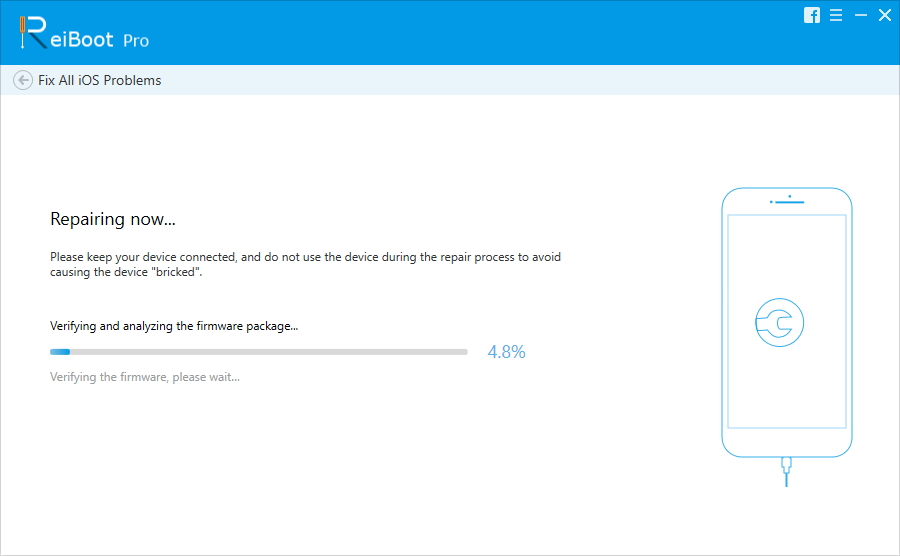
Nyt voit käyttää "Hey Siri" -sovellusta ilmaiseksimitään ongelmia. Jos sinulla on muita ongelmia iPhonesi kanssa, kuten iPhone on juuttunut palautustilaan, iPhone käynnistyy uudelleen tai iPhone jäädytetään, tämä iPhone-järjestelmän palautusohjelma voi myös auttaa sinua. Tämä ohjelmisto tukee nyt täysin uusia iPhone XS / XS Max / XR ja iOS 12 -versioita.
Jos tiedät mahdollisia ratkaisuja, joilla Siri ei toimi tai "Hei Siri" ei vastaa, ota meihin yhteyttä alla olevissa kommenteissa.









